Blogger/BlogspotベースのサイトにOARTA広告コードをインストールするにはどうすればよいですか?
OARTAの意味? これは私たちが設計した用語であり、One Ad To Rule Allmの略です。 広告が1つだけの場合、OARTAは次の広告を表示します。
- CPC
- CPM
- CPA
- テキスト広告
- バナー広告
- テキスト画像広告
- ショッピング広告
- レスポンシブ広告(モバイルユーザー向け)
したがって、個別の広告サイズや特定の広告タスクを作成する必要はありません。 すべてが1つになっています。 唯一の違いは、たとえば300×250、768×90、300×600など、選択したサイズです(Googleの広告サイズはすべてレスポンシブでモバイルフレンドリーです)。 ただし、最初に、このチュートリアルに進む前に必ずサイトを追加してください。 ただし、このチュートリアルを進める前に、まずサイトを追加してください。
これは、パブリッシャーサイトでどのように表示されるかを知る必要がある場合のOARTA広告デモです。
- Blogger
- 300×250 – 1番目に人気
1.最初に、広告コードを作成する必要があります。 パブリッシャーのダッシュボードで、ADS CODESを選択し、CREATEボタンを選択します。 oarta広告コードを作成するために必要な情報を入力します。 次に、CREATE AD CODEボタンをクリックします。
- Ad Code Name – 任意の名前(対象ユーザーには表示されません)
- Ad Code Type – CPC/CPM/CPAを選択します(詳細)
- Targeting Site – 追加サイトを選択します
- AdBlock Type – Text / Banner / Text + Imageを選択
- Select AdBlock – このチュートリアルでは、300×250を選択します
- Responsive – Yes
- Sticky Ad code – オフのままにします
注:このチュートリアルでは「Text / Banner / Text + Image」の組み合わせに焦点を当てていますが、広告主の多くはbanner、text + image、またはshopping広告を作成することを好みます。 テキスト広告はめったに作成されません。 したがって、「Adblock Type」でBannerを選択することもできます。
2. CREATE AD CODEボタンをクリックすると、次のページに移動します。 AD DISPLAY CODEのすべての広告コードをコピーして、メモまたはワードパッドに貼り付けます。 テキストと背景の色と境界線の種類を変更することもできますが、UPDATE AD CODEボタンをクリックして設定を保存してください。 再生成された広告コードをもう一度コピーしてください。
3. ブロガーのダッシュボードに移動します。 左側の列でLayoutを選択し、「sidebar-right-1」などが表示されるまで下にスクロールします。 次に、「Add a Gadget」をクリックします。

4. HTML/Javascriptをサイドバーに追加します。
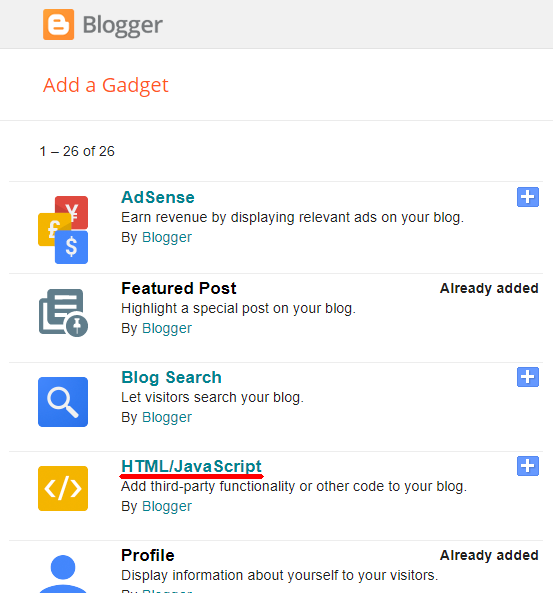
5. Contentフィールドに広告コードを貼り付けます。 Titleを空白のままにして、Saveをクリックします。
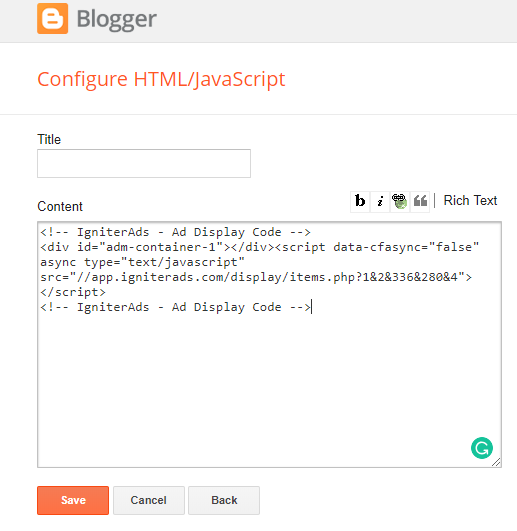
6. 広告ウィジェットはサイドバーに配置されます。 ウィジェットを移動してドラッグし、最上部、中央、または最下部に配置するのはあなた次第です。 一番上に置くことをお勧めします。
ポスト間に広告を配置する
7. 2つの段落の間、できれば投稿の最初と2番目の段落の間に線を引きます。 簡単にするには、「aaaa」と入力して行をマークします。
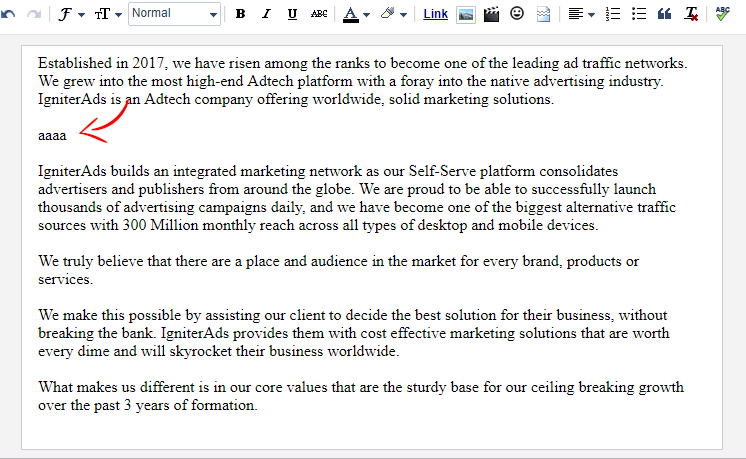
8. Edit HTMLをクリックして、「aaaa」テキストを強調表示します。
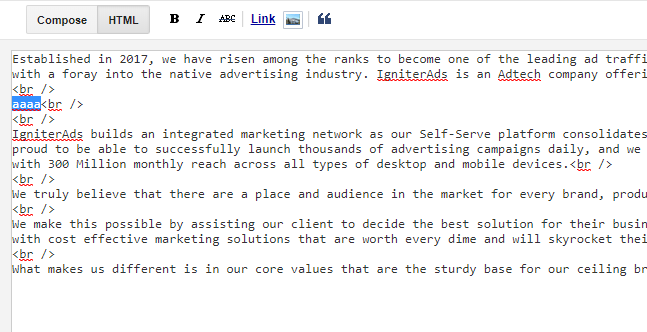
9. 次に、広告コードをコピーして「aaaa」テキストを上書きし、貼り付けます。 下の画像のようになります。
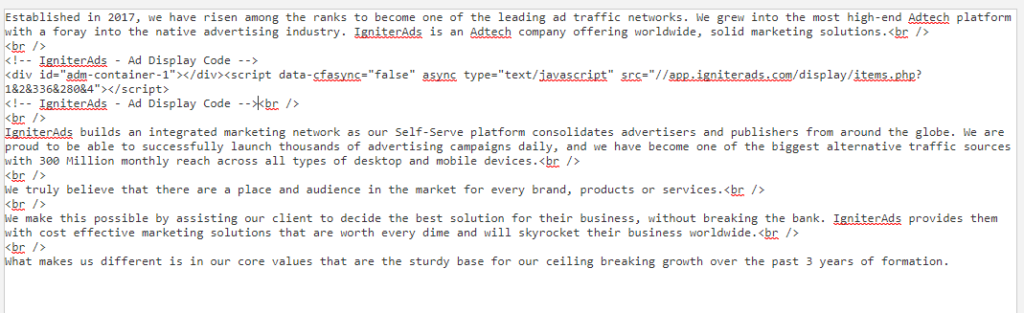
10. 投稿を保存するか、Composeに戻って書き込みを続行します。
広告からの最初の収益は、コードを追加してから24時間後にIgniterAdsの統計に表示されます。 サブスクライバーリストを作成するには、この時間が必要です。

